O que você pode fazer com os filmes do iTunes que comprou ou alugou no iTunes? Desfrutando apenas no iTunes? Ou apenas reproduzindo filmes do iTunes em seus produtos Apple? Por que não tentar reproduzir filmes do iTunes na sua smart TV? Especialmente se você possui uma TV inteligente Samsung, a experiência de visualização será impressionante. Aqui, gostaria de compartilhar alguns métodos úteis sobre como assistir a filmes do iTunes na TV inteligente da Samsung.
Na verdade, por causa da proteção DRM, os filmes do iTunes podem ser assistidos apenas no iTunes ou em dispositivos Apple. E é a proteção DRM que restringe a reprodução direta de filmes do iTunes na TV Samsung. O objetivo da aplicação da tecnologia DRM é impedir que o conteúdo de mídia seja pirateado. Mas quanto ao entretenimento pessoal, torna as coisas inconvenientes. Você simplesmente não pode acessar suas compras ou aluguéis do iTunes em qualquer lugar que desejar, muito menos para fazer o melhor uso de sua Smart TV Samsung para reproduzir filmes do iTunes.
Portanto, gostaríamos de orientá-lo em uma nova maneira de assistir a filmes do iTunes na Samsung Smart TV removendo o DRM com Conversor TuneFab M4V. Continue lendo.
Artigo relacionado: Como você pode assistir a filmes do iTunes na TV? (5 métodos fáceis)
Atualize!
Como a Apple colaborou com a Samsung, sua TV Samsung agora é compatível com o aplicativo Apple TV. Atualize seu sistema operacional de TV e você poderá encontrar o aplicativo Apple TV para acessar suas compras e aluguéis do iTunes. Os novos modelos têm até um aplicativo Apple TV integrado. Isso é super conveniente, pois agora você tem a chance de transmitir e assistir diretamente a filmes do iTunes na TV inteligente da Samsung.
Parte 1. Remova o DRM do iTunes Movies para reprodução na Samsung Smart TV
Como não há aplicativo para remover o iTunes DRM em smart TVs, você precisa da ajuda de algum software de computador. Assim, um software de remoção de DRM para filmes do iTunes, TuneFab M4V Converter, é a ferramenta exata que satisfaz sua necessidade.
Conversor TuneFab M4V é uma ferramenta incrível de remoção de DRM que torna o trabalho muito fácil. Ele é capaz de quebrar o DRM e baixar seus filmes do iTunes para vídeos MP4 que podem ser reproduzidos em várias plataformas e dispositivos.
Com o TuneFab M4V Converter, você pode aproveitar Velocidade de conversão 10X para converter em lote sua coleção de filmes do iTunes. Além disso, legendas e faixas de áudio incorporadas nos filmes originais do iTunes podem ser selecionadas para manter seu vídeo MP4 de saída. Após a conversão, seus filmes do iTunes ainda terão qualidade HD.
Então, como funciona na conversão de filmes do iTunes? E como assistir a filmes do iTunes na TV inteligente da Samsung? Leia atentamente o tutorial abaixo.
Etapa 1. Faça o download e instale o TuneFab M4V Converter
TuneFab M4V Converter funciona em Windows e Mac. Faça o download da versão adequada de acordo com seu sistema operacional e siga todas as instruções de instalação para instalá-lo com sucesso em seu computador.
Etapa 2. Inicie o TuneFab M4V Converter
Clique duas vezes para iniciar o conversor e seu iTunes também aparecerá automaticamente. Para remover suavemente o iTunes DRM, é melhor baixar os filmes do iTunes para o seu computador com antecedência.
Observação: Para usuários do Windows, o TuneFab não pode converter o iTunes Rental no momento. Mas esta função está disponível para usuários de Mac.
Etapa 3. Adicionar M4V Filmes
Clique em "Adicionar Arquivos", todos os seus filmes baixados são mostrados na interface. Escolha os filmes do iTunes que você deseja converter e assistir na Samsung Smart TV e clique em "Adicionar".

Etapa 4. Alterar pasta de saída [opcional]
Se você deseja gerenciar melhor os filmes convertidos do iTunes, pode alterar a pasta de saída clicando em "Opções".
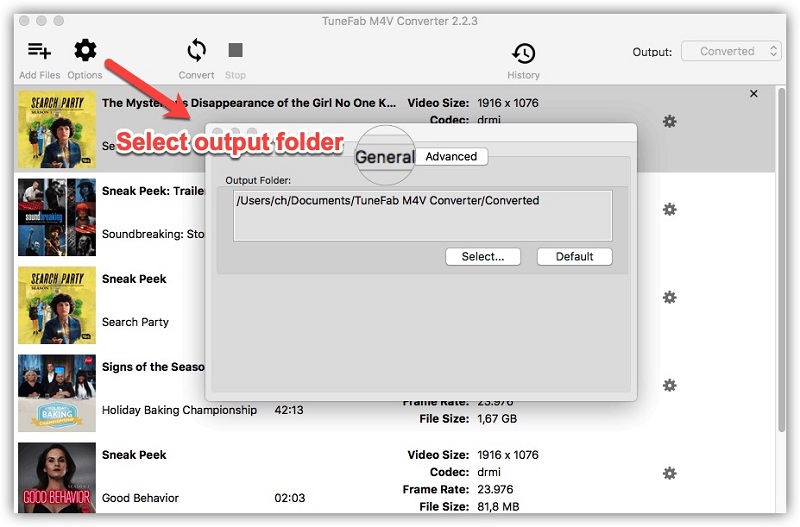
Etapa 5. Selecione áudio e legenda
Clique no botão "Gear" no lado direito do título do filme e você poderá selecionar faixas de áudio e legendas que deseja preservar. Você também pode pular esta etapa, e o programa salvará todas as faixas de áudio e legendas no vídeo de saída por padrão.

Etapa 6. Desbloquear filmes do iTunes
Clique em “Converter” para iniciar o processo. Assim que a conversão terminar, você pode obter filmes do iTunes sem DRM.

Parte 2. 3 maneiras simples de assistir a filmes sem DRM do iTunes na Samsung Smart TV
Método 1. Reproduzir vídeos na Samsung Smart TV por meio de uma unidade flash USB [Recomendar]
Passo 1. Conecte a unidade USB ao seu computador.
Passo 2. Arraste os filmes M4V convertidos para a unidade flash USB e aguarde a transferência de todo o arquivo para a unidade USB.
Passo 3. Ejete o USB com segurança e conecte-o à Samsung Smart TV.
Passo 4. Abra a pasta de arquivos USB na Samsung Smart TV e você poderá assistir a filmes do iTunes livremente.
Método 2. Reproduza vídeos na Samsung Smart TV gravando em DVD
Se você ainda possui um DVD player, também pode gravar os vídeos MP4 do iTunes convertidos em um DVD usando software como Criador de DVD, conecte o DVD player à TV Samsung e reproduza o DVD que contém os filmes convertidos do iTunes.
Método 3. Assistir a filmes do iTunes na Samsung Smart TV via cabo HDMI no Mac
como os iMacs não têm conexão HDMI, esse método só funciona no MacBook.
Etapa 1. Autorize o seu MacBook para reproduzir os filmes do iTunes.
Etapa 2. Conecte o MacBook à Samsung Smart TV por meio de um cabo HDMI.
Passo 3. Comece a reproduzir os filmes iTunes DRM-ed no MacBook para que você possa assisti-los na Samsung Smart TV ao mesmo tempo.
Agora, com a ajuda de TuneFab M4V Converter, você pode salvar filmes comprados ou alugados do iTunes para sempre. Basta escolher um dos métodos listados acima, você pode assistir a filmes do iTunes na Samsung Smart TV a qualquer momento. Divirta-se com seus filmes!













